嵌套时间线
嵌套可用于将 Catalyst Edit 下级时间线添加到另一个项目中。嵌套可帮助您组织时间线或创建其他效果:
-
创建单个元素,例如可在多个时间线位置或项目中使用的下三分之一图形或水印。
-
创建您可在时间线中用作单个媒体对象的复杂的组合元素。
-
为视频中的每个场景创建单独的时间线并将这些时间线嵌套在主视频项目中。
具有嵌套时间线的剪辑以绿色显示如下:
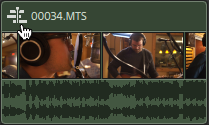
创建嵌套时间线
-
选择要包含在嵌套时间线中的剪辑。选定内容必须包含连续的剪辑范围(剪辑之间没有间隔)。有关详细信息,请参阅"选择剪辑和放置光标."
-
单击时间线下方的剪辑按钮
 并从菜单中选择创建嵌套时间线。所选剪辑在新的嵌套时间线中从 00:00:00;00 位置开始。
并从菜单中选择创建嵌套时间线。所选剪辑在新的嵌套时间线中从 00:00:00;00 位置开始。您可像在任何其他项目中操作一样来编辑新的嵌套时间线,同时还可根据需要添加音轨和剪辑。
如果需要返回到父时间线,请使用时间线左上角的浏览路径。
如果剪辑在您创建嵌套时间线之前包含自动调整包络,则剪辑自动调整包络在嵌套时间线中的剪辑中可用。父剪辑将使用默认单点包络。有关详细信息,请参阅"剪辑音量自动调节."
可通过将情节提要/剪辑列表添加到 Catalyst Edit 时间线,从 Catalyst Prepare 情节提要 (
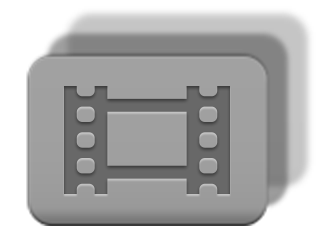 ) 或 Catalyst Browse 剪辑列表创建嵌套时间线。有关使用 Catalyst Prepare 库 (
) 或 Catalyst Browse 剪辑列表创建嵌套时间线。有关使用 Catalyst Prepare 库 ( ) 中的媒体的详细信息,请参阅"查找媒体."
) 中的媒体的详细信息,请参阅"查找媒体."
打开嵌套时间线
-
选择包含嵌套时间线的剪辑。有关详细信息,请参阅"选择剪辑和放置光标."
-
单击时间线下方的剪辑按钮
 并从菜单中选择打开嵌套时间线或单击剪辑标题中的剪辑图标。
并从菜单中选择打开嵌套时间线或单击剪辑标题中的剪辑图标。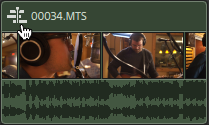
将打开所选时间线。
当您浏览切换嵌套时间线时,光标位置将会保留。
您可像在任何其他项目中操作一样来编辑新的嵌套时间线,同时还可根据需要添加音轨和剪辑。
如果需要返回到父时间线,请使用时间线左上角的浏览路径。